Si të shkruani shënime në OneNote 2013 në Android

Mësoni si të shkruani shënime në OneNote 2013 në Android me krijimin, hapjen dhe regjistrimin e shënimeve. Aplikoni strategji efektive për menaxhimin e shënimeve tuaja.
Përveç veçorive bazë që do të përdorni në aplikacionin Ueb Excel, ka edhe disa veçori të avancuara. Në veçanti, mund të punoni me formula dhe funksione, të manipuloni të dhënat dhe madje edhe tabelat e bashkëautorëve në kohë reale në cloud.
Një nga arsyet kryesore për popullaritetin e Excel si një mjet për analizën e të dhënave është furnizimi në dukje i pafund i funksioneve. Një funksion është një pjesë logjike që kryen disa llogaritje ose manipulon të dhënat në një mënyrë të caktuar.
Për shembull, mund të dëshironi që një qelizë të shfaqë shtimin e dy qelizave të tjera. Ju mund të përdorni një shenjë të thjeshtë plus (+) për të kryer këtë shtesë. Megjithatë, duke shkuar më larg, mund të dëshironi që një qelizë të shfaqë kohën aktuale. Ju mund të përdorni një funksion, të tillë si Tani(), i cili do të shfaqte kohën aktuale.
Për të futur një funksion në një qelizë, vendosni shenjën e barabartë (=) të ndjekur nga funksioni. Për shembull, për të futur funksionin Tani(), shkruani =Tani().

Pasi të keni mbaruar futjen e funksionit dhe shtypni Enter, do të shihni kohën aktuale në vend të funksionit =Tani() në qelizë. Ky funksionalitet i thjeshtë por i fuqishëm është ai që i lejon përdoruesit të krijojnë fletëllogaritëse shumë të vlefshme dhe komplekse me trajnim minimal.
Nëse po e ndiqni, vini re se ndërsa filloni të shkruani funksionin, aplikacioni Web Excel automatikisht fillon t'ju tregojë të gjitha funksionet dhe ngushtohet në listën e funksioneve të mundshme ndërsa vazhdoni të shkruani. Ky funksion është i dobishëm kur nuk mund të mbani mend emrin e saktë të funksionit, por mbani mend se fillon me një shkronjë specifike.
Një listë e shkëlqyer e funksioneve të disponueshme të aplikacionit Ueb Excel të renditura sipas kategorive është e disponueshme në faqen e internetit të Microsoft Office .
Aftësia për të manipuluar të dhënat është një element kryesor i Excel dhe vazhdon në aplikacionin Ueb Excel. Ju mund të manipuloni të dhënat duke përdorur funksione ose duke krijuar formulat tuaja. Ekzistojnë funksione për manipulimin e të dhënave numerike dhe gjithashtu të të dhënave tekstuale.
Mund të lidhni në mënyrë dinamike përmbajtjen e një qelize me qelizat e tjera. Për shembull, mund të keni një kolonë për shitjet dhe një kolonë për kostot dhe më pas një kolonë të tretë që tregon fitimin duke zbritur kolonën e kostove nga kolona e shitjeve. Duke përdorur funksione dhe ekuacione matematikore, me asgjë më shumë se shfletuesin tuaj të internetit, ju mund t'i ktheni shpejt të dhënat në formë duke përdorur aplikacionin Ueb Excel.
Një nga veçoritë e reja emocionuese që gjendet në aplikacionin Web Excel është aftësia për të bashkëautoruar fletëllogaritëse me të tjerët në kohë reale dhe në të njëjtën kohë. Për shembull, imagjinoni që ju jeni në Seattle dhe kolegu juaj është në Manila. Ju mund të modifikoni të njëjtin dokument në kohë reale duke përdorur shfletuesin. Kur kolegu juaj fut tekst ose të dhëna numerike, ju e shihni atë të shfaqet në ekranin tuaj.
Bashkëautori lejon një përvojë shumë më produktive sepse të dy po redaktoni të njëjtin dokument, i cili ruan një version të vetëm të së vërtetës.
Me një fletëllogaritëse të hapur në aplikacionin Ueb Excel, ju mund të shihni përdoruesit e tjerë që janë duke redaktuar aktualisht dokumentin në këndin e poshtëm djathtas të ekranit. Për shembull, nëse dy persona janë duke redaktuar, do të shihni tekstin që thotë "2 persona po modifikojnë". Nëse klikoni mbi këtë tekst, do të shihni dy përdoruesit që aktualisht janë duke redaktuar tabelën.
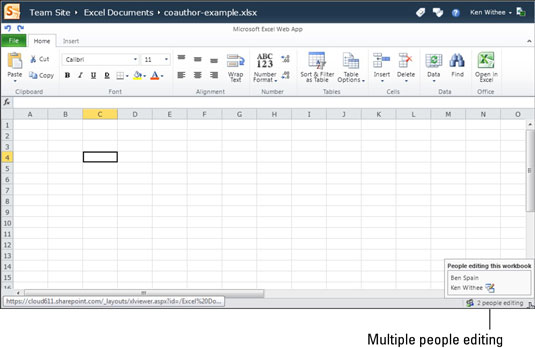
Kur një nga përdoruesit bën ndryshim në dokument, të gjithë ata që po e shikojnë dokumentin do të shohin që ndryshimet të ndodhin edhe në pamjen e tyre. Kjo rezulton të jetë një veçori jashtëzakonisht e dobishme sepse ndryshimet e reja nuk duhet t'u dërgohen me email njerëzve të tjerë në mënyrë që ata të shohin versionin më të fundit të fletëllogaritjes.
Tabela ekziston vetëm në një vend, kështu që ekziston vetëm një version i së vërtetës për këtë fletëllogaritëse.
Mësoni si të shkruani shënime në OneNote 2013 në Android me krijimin, hapjen dhe regjistrimin e shënimeve. Aplikoni strategji efektive për menaxhimin e shënimeve tuaja.
Mësoni si të formatoni numrat në një varg teksti në Excel për të përfshirë informacione të sakta dhe tërheqëse për raportet tuaja.
Në Excel 2010, fshini të dhënat apo formatin e qelizave lehtësisht me disa metoda të thjeshta. Mësoni si të menaxhoni përmbajtjen e qelizave me opsione të ndryshme.
Zhvilloni aftësitë tuaja në formatimin e elementeve të grafikut në Excel 2007 përmes metodave të thjeshta dhe efikase.
Mësoni se si të rreshtoni dhe justifikoni tekstin në Word 2010 me opsione të ndryshme rreshtimi dhe justifikimi për të përmirësuar formatimin e dokumenteve tuaja.
Mësoni si të krijoni makro në Excel 2019 për të automatizuar komandat dhe thjeshtuar detyrat tuaja.
Mënyra vizuale dhe e shpejtë për të vendosur një ndalesë skedash në Word 2016 është përdorimi i vizores. Zbulo disa këshilla dhe truke për përdorimin e skedave në këtë program.
Mësoni si të formula boshtet X dhe Y në Excel 2007, duke përfshirë mundësitë e ndryshimit të formatimeve për grafikët e ndryshëm.
Eksploroni se si Excel mund t
Mësoni se si të përdorni veçorinë Find and Replace të Excel 2007 për të gjetur dhe zëvendësuar të dhëna në mënyrë efikase. Kjo udhëzues është e përshtatshme për të gjithë përdoruesit që dëshirojnë të rrisin produktivitetin e tyre.







